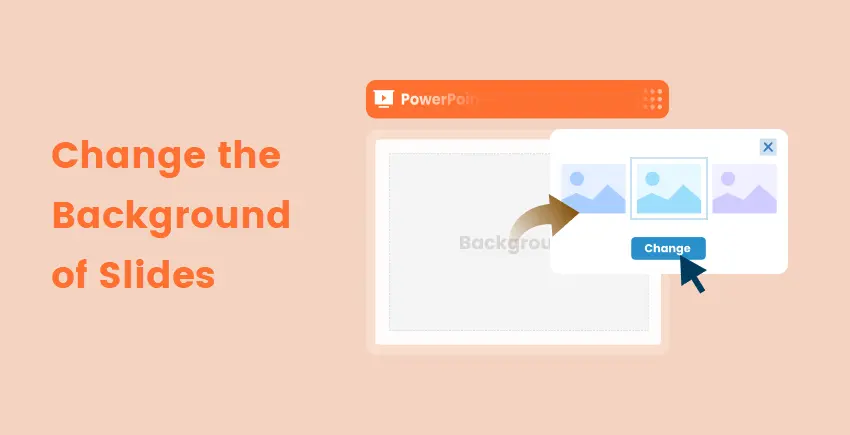
PowerPoint는 아이디어, 보고서 및 마케팅 콘텐츠를 전달하는 데 널리 사용됩니다. 슬라이드의 배경은 장식 이상의 역할을 합니다. 분위기를 조성하고 가독성을 높이며 브랜딩을 강화합니다. 올바른 배경을 선택하면 모든 프레젠테이션을 더욱 전문적이고 시각적으로 매력적으로 만들 수 있습니다.
슬라이드 배경은 단색, 그라데이션, 패턴 또는 이미지와 같은 내장 도구를 사용하여 수동으로 사용자 지정할 수 있습니다. 고급 사용자의 경우 VBA 또는 Python(Spire.Presentation)을 사용한 자동화를 통해 여러 슬라이드 또는 프레젠테이션에서 시간을 절약할 수 있습니다. 이 문서에서는 수동 편집에서 프로그래밍 방식 솔루션에 이르기까지 슬라이드 배경을 변경하는 다섯 가지 실용적인 방법을 다룹니다.
방법 개요
- 방법 1. "배경 서식"을 사용하여 배경 변경
- 방법 2. 사용자 지정 배경 이미지 사용
- 방법 3. 슬라이드 마스터를 통해 모든 슬라이드에 배경 적용
- 방법 4. VBA 매크로로 배경 변경
- 방법 5. Python을 사용하여 프로그래밍 방식으로 배경 변경
방법 1. "배경 서식"을 사용하여 배경 변경
슬라이드 배경을 변경하는 가장 쉬운 방법 중 하나는 PowerPoint의 배경 서식 기능을 사용하는 것입니다. 단색, 그라데이션, 그림 또는 질감, 패턴 등 여러 채우기 옵션을 단일 창에서 모두 액세스할 수 있습니다.
수행 방법:
- PowerPoint 프레젠테이션을 엽니다.
- 수정할 슬라이드를 선택합니다.
- 리본의 디자인 탭으로 이동합니다.
- 오른쪽 끝에 있는 배경 서식을 클릭합니다.
- 원하는 채우기 유형을 선택합니다.
- 단색 채우기: 깨끗하고 전문적인 모양을 위해 단일 색상을 선택합니다.
- 그라데이션 채우기: 두 가지 이상의 색상을 부드럽게 혼합하여 역동적인 효과를 줍니다.
- 그림 또는 질감 채우기: 이미지 또는 PowerPoint의 내장 질감 중 하나를 적용합니다.
- 패턴 채우기: 미묘한 배경을 위해 줄무늬나 점과 같은 반복적인 디자인을 사용합니다.
- 모든 슬라이드에 동일한 배경을 사용하려면 모두 적용을 클릭하고, 현재 슬라이드에만 적용하려면 선택하지 않은 상태로 둡니다.
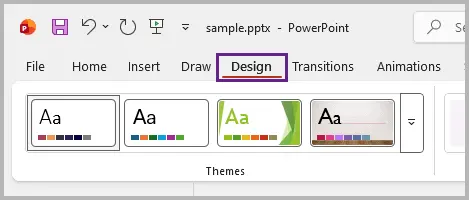

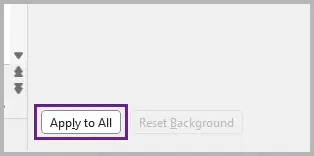
팁:
- 텍스트 및 시각 자료와 잘 대비되는 색상을 선택합니다. 가독성을 위해 밝은 배경에 어두운 텍스트를 사용하거나 그 반대로 사용합니다.
- 서식 복사를 사용하여 한 슬라이드에서 다른 슬라이드로 배경 스타일을 빠르게 복사합니다.
사용 시기:
이 방법은 별다른 노력 없이 일관되고 전문적인 배경을 원하는 대부분의 사용자에게 이상적입니다. 빠르고 직관적이며 PowerPoint의 내장 테마와 원활하게 통합됩니다.
방법 2. 사용자 지정 배경 이미지 사용
배경 서식은 그림 채우기를 지원하지만 이미지를 수동으로 삽입하면 추가적인 창의적 제어가 가능합니다. 예를 들어 히어로 이미지를 배치하거나 텍스트 뒤에 사진을 오프셋하거나 여러 이미지와 모양을 구성하는 등 슬라이드를 시각적으로 배치, 자르기, 레이어링 또는 부분적으로 덮어야 할 때 이 방법을 사용합니다.
빠른 가이드:
- 삽입 → 그림 → 이 장치(또는 온라인 소스)로 이동합니다.
- 이미지를 선택하고 삽입합니다.
- 디자인에 맞게 크기를 조정하거나 자릅니다.
- 이미지를 마우스 오른쪽 버튼으로 클릭 → 맨 뒤로 보내기를 선택하여 텍스트와 개체가 맨 위에 나타나도록 합니다.
- 배경이 슬라이드 콘텐츠를 압도하지 않도록 필요한 경우 투명도를 조정합니다.
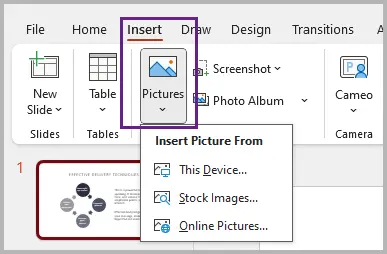
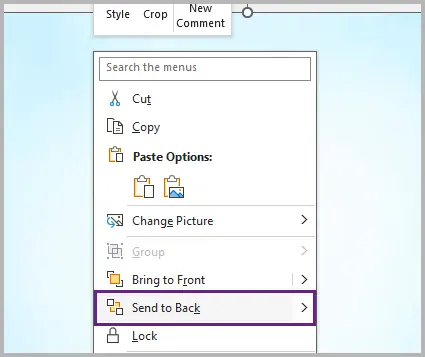
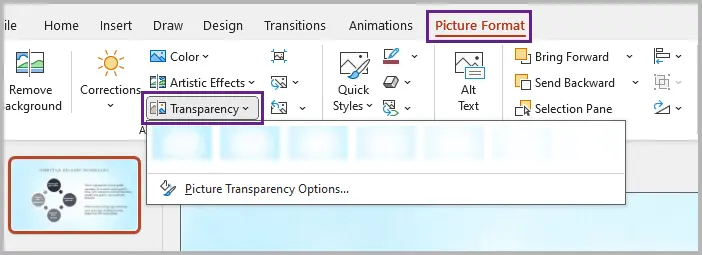
팁:
- 표지나 전환과 같이 나머지 덱과 구별되는 독특한 이미지를 원하는 눈에 띄는 슬라이드에 이 방법을 사용합니다.
- 파일 크기를 작게 유지 — 큰 이미지를 압축하여 프레젠테이션 로딩 속도가 느려지는 것을 방지합니다.
사용 시기:
배경 서식이 제공하는 것 이상의 정밀한 배치, 독특한 구성 또는 계층화된 시각 효과가 필요할 때 이 방법을 선택합니다.
방법 3. 슬라이드 마스터를 통해 모든 슬라이드에 배경 적용
추가할 미래의 슬라이드를 포함하여 모든 슬라이드에 배경을 일관되게 적용하려면 슬라이드 마스터가 최상의 솔루션입니다. 이 방법을 사용하면 프레젠테이션이 균일한 브랜딩을 유지하고 큰 덱을 편집할 때 시간을 절약할 수 있습니다.
단계별:
- 보기 → 슬라이드 마스터로 이동합니다.
- 왼쪽 패널에서 맨 위 마스터 슬라이드를 선택합니다.
- 배경 스타일 → 배경 서식을 클릭하고 원하는 배경(색상, 그라데이션, 그림 또는 패턴)을 선택합니다.
- 슬라이드 마스터 보기를 닫고 일반 슬라이드 편집기로 돌아갑니다.

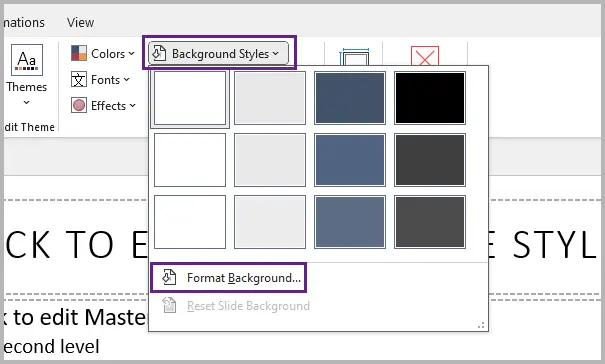
팁:
- 각각 다른 배경을 가진 여러 슬라이드 마스터 레이아웃을 만들어 프레젠테이션 섹션을 시각적으로 구분합니다.
- 마스터에서 주요 요소(로고, 배경 모양)를 잠가 우발적인 편집을 방지합니다.
사용 시기:
모든 슬라이드와 레이아웃에 일관된 배경이 필요한 템플릿, 기업 프레젠테이션 또는 교육용 덱을 만들 때 슬라이드 마스터를 사용합니다.
방법 4. VBA 매크로로 배경 변경
스크립팅에 익숙한 고급 사용자를 위해 VBA(Visual Basic for Applications)는 PowerPoint 내에서 직접 배경 변경을 자동화하는 방법을 제공합니다. 여러 슬라이드나 프레젠테이션을 동일한 설정으로 빠르게 업데이트해야 할 때 유용합니다.
예제 VBA 스크립트:
Sub SetSlideBackgroundColor()
Dim sld As Slide
For Each sld In ActivePresentation.Slides
sld.FollowMasterBackground = False
sld.Background.Fill.ForeColor.RGB = RGB(100, 149, 237) '하늘색
Next sld
End Sub
수행 방법:
- PowerPoint에서 Alt + F11을 눌러 VBA 편집기를 엽니다.
- 프로젝트 이름을 마우스 오른쪽 버튼으로 클릭하고 삽입 → 모듈을 선택합니다.
- 제공된 VBA 코드를 복사하여 모듈에 붙여넣습니다.
- F5를 눌러 매크로를 실행하면 모든 슬라이드의 배경이 변경됩니다.
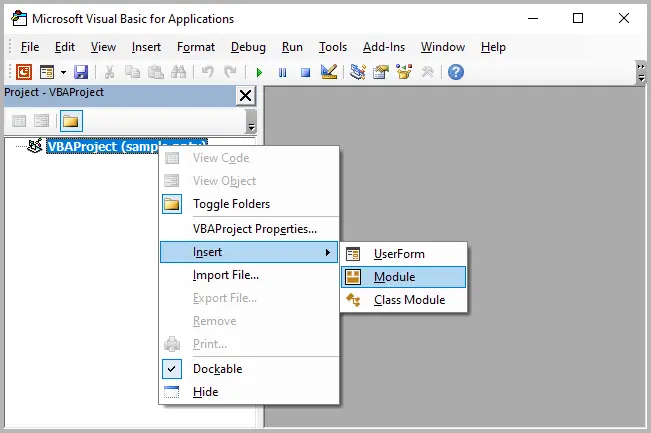
사용 시기:
VBA는 이미 PowerPoint 내에서 작업하고 빠른 반복 자동화가 필요한 사용자(예: 기업 템플릿 업데이트 또는 대량 서식 지정 작업)에게 가장 적합합니다.
방법 5. Python을 사용하여 프로그래밍 방식으로 배경 변경
동적으로 프레젠테이션을 생성하려는 개발자나 분석가를 위해 Spire.Presentation for Python은 PowerPoint를 열지 않고도 슬라이드 배경 변경을 포함하여 PowerPoint 파일을 조작하는 강력한 방법을 제공합니다.
설치:
pip install spire.presentation
다음은 Spire.Presentation for Python을 사용하여 모든 슬라이드에 단색 배경색을 적용하는 예입니다.
from spire.presentation import *
# Presentation 객체 생성
presentation = Presentation()
# PowerPoint 파일 로드
presentation.LoadFromFile("Input.pptx")
# 모든 슬라이드를 반복
for slide in presentation.Slides:
# 배경에 액세스하고 사용자 지정
background = slide.SlideBackground
background.Type = BackgroundType.Custom
background.Fill.FillType = FillFormatType.Solid
background.Fill.SolidColor.Color = Color.get_LightYellow()
# 수정된 프레젠테이션 저장
presentation.SaveToFile("AllSlidesBackground.pptx", FileFormat.Pptx2013)
presentation.Dispose()
핵심 단계 설명:
- 기존 PowerPoint 파일을 로드합니다.
- 모든 슬라이드를 반복합니다.
- 사용자 지정 단색을 배경으로 설정합니다.
- 수정된 프레젠테이션을 저장합니다.
추가 정보: Python에서 PowerPoint 슬라이드의 배경색 또는 그림 설정
출력:
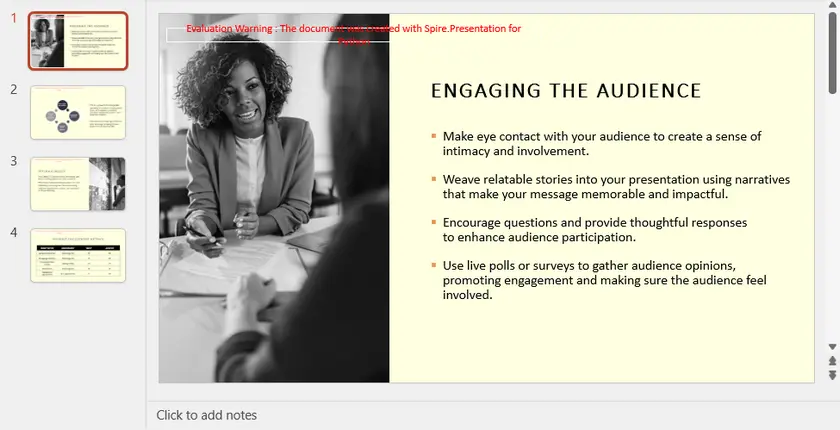
Spire.Presentation을 사용하는 이유:
- 플랫폼 간(Windows, macOS, Linux) 작동합니다.
- 대량 자동화(수백 개의 슬라이드에 배경 적용)를 허용합니다.
- 동적 슬라이드 생성을 위해 데이터 소스(Excel, XML, 데이터베이스)와 통합할 수 있습니다.
비교표: 어떤 방법을 선택해야 할까요?
| 방법 | 기술 수준 | 최적 대상 | 범위 | 유연성 |
|---|---|---|---|---|
| 배경 서식 | 초급 | 빠른, 슬라이드별 편집 | 단일 또는 모든 슬라이드 | 보통 – 여러 채우기 옵션 제공 |
| 사용자 지정 배경 이미지 | 초급–중급 | 창의적인 디자인 및 독특한 레이아웃 | 슬라이드별 | 높음 – 자르기, 레이어링 및 효과 허용 |
| 슬라이드 마스터 | 중급 | 전체 덱 또는 템플릿에 대한 일관된 디자인 | 모든 슬라이드(현재 및 미래) | 높음 – 레이아웃과 테마를 함께 제어 |
| VBA 매크로 | 중급–고급 | PowerPoint 내 대량 업데이트 | 모든 슬라이드 또는 여러 프레젠테이션 | 중간 – PowerPoint의 VBA 환경에 의해 제한됨 |
| Python (Spire.Presentation) | 고급 | 자동화, 일괄 생성 또는 데이터 파이프라인과의 통합 | 여러 슬라이드 또는 파일 | 매우 높음 – 완전한 프로그래밍 방식 제어 |
요약
PowerPoint 슬라이드의 배경을 변경하는 것은 필요에 따라 간단하거나 고도로 자동화될 수 있습니다. 일반 사용자의 경우 PowerPoint의 배경 서식, 사용자 지정 이미지 및 슬라이드 마스터는 단일 슬라이드와 전체 프레젠테이션 모두에 유연한 옵션을 제공합니다. 고급 사용자 또는 개발자의 경우 VBA 또는 Python(Spire.Presentation)을 통한 자동화를 통해 프로그래밍 방식으로 배경을 쉽게 적용하여 시간을 절약하고 대규모 또는 여러 프레젠테이션에서 일관성을 보장할 수 있습니다.
이러한 방법을 이해하면 한 슬라이드에 대한 빠른 수동 조정, 브랜드화된 기업 템플릿 또는 수백 개의 슬라이드에 대한 완전 자동화된 배경 업데이트 등 워크플로에 적합한 접근 방식을 선택할 수 있습니다.
슬라이드 배경 변경에 대한 FAQ
Q1. 슬라이드의 배경을 어떻게 재설정할 수 있나요?
배경 서식 → 배경 재설정을 사용하여 슬라이드를 테마의 기본 스타일로 되돌립니다.
Q2. 다른 슬라이드에 다른 배경을 적용할 수 있나요?
예, 배경 서식을 통해 수동으로 또는 슬라이드 마스터에서 여러 레이아웃을 만들어 적용할 수 있습니다.
Q3. 슬라이드 배경에 가장 적합한 이미지 해상도는 무엇인가요?
풀 HD 슬라이드의 경우 최소 1920×1080 픽셀을 사용합니다. 대형 화면이나 프로젝터에는 더 높은 해상도를 권장합니다.
Q4. Python을 사용하여 그라데이션 또는 그림 배경을 적용할 수 있나요?
예, Spire.Presentation for Python은 프로그래밍 방식으로 단색, 그라데이션 및 그림 채우기를 지원합니다.
Q5. 자동화에 Python보다 VBA가 더 안전한가요?
VBA는 PowerPoint 내에서 실행되며 비개발자에게는 더 쉽지만 Windows에서만 작동합니다. Python은 플랫폼 간 호환이 가능하며 대규모 자동화에 더 유연합니다.